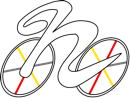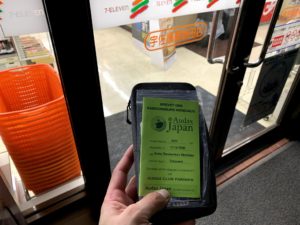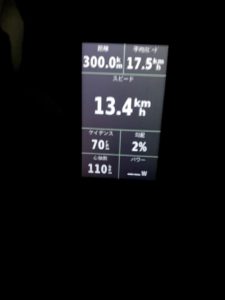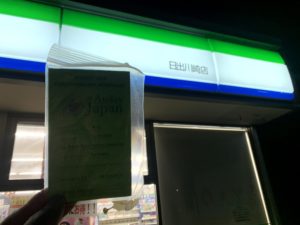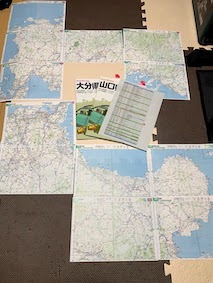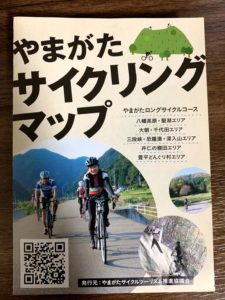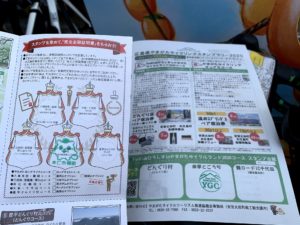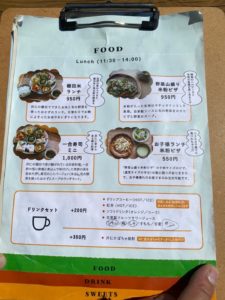AJ広島主催の400kmブルベ「BRM1017徳山-竹田津400km」に行ってきました!
AJ広島のホームページはこちら!
ルートはこんな感じです。ルート詳細はこちら!
 400kmルート
400kmルート
山口県周南市徳山港〜徳地〜山口市〜美祢市〜角島大橋〜下関市関門
門司港〜北九州空港〜大分県宇佐〜アフリカンサファリ〜別府市〜竹田津港
と山口県〜福岡県〜大分県と走るルートです。 😎
当初1週間前に鳥取県大山〜岡山県蒜山を走る300kmブルベがある予定でしたが、台風のため中止に・・・寒さ対策や装備品のテストなしぶっつけ本番 😥
前日(16日金)に徳山入りしてカーボローディング♪
つけ麺専門店二代目YUTAKA周南店
 つけ麺
つけ麺
行列ができやすいお店です。駐車場も狭いので、時間を外して行くのがお勧め。
めん500gを美味しく頂きました! 😛
翌朝5時に起きて6時ごろ徳山港へ
徳山港
受付や車検を実施しました。この時点で雨がシトシト・・・レインウエア着ても若干寒い・・・ 😥
 受付と車検終わり!
受付と車検終わり!
かっこいい反射バンドあったので2本購入(数量限定に弱い)ちょうどレインウエアの裾バタツキ防止に♪
 AJの限定バンド
AJの限定バンド
6時に徳山港をスタート
スタートしてすぐに山岳に入ります・・・
徳地方面へ国道489号、5km弱登りの津浦ケ峠
国道376号、中国自動車道脇を4km弱登る荷卸峠
この前半2本の峠でいきなり足を使います・・・ 😥 登坂車線があるということは・・・斜度10%超えてる・・・ 🙄
一時的に一緒に走ることになった方と声を掛け合って乗り越えました。
山口市に入る頃には雨が上がり・・・
フォトチェック①ローソン山口黒川店
 フォトチェック①
フォトチェック①
9:16 52.3km地点 (1時間20分貯金)
ここでレインウエアを脱いで、ウィンドブレーカーに変更
スタート〜チェック①でご一緒した方とは別れて別の方と走ることに。
※ チームライドと違い初めての方とは脚力や走り方の相性が悪いと変に気を使って疲れやすいので、一人の時は他の参加者とおしゃべりしつつ、相性の良い方を探します。これが結構大事で、何かあっても助け合うことができるので安心できます。
チェック①を一緒に出た方との相性が大変よかったので、そのまま最後までバディを組まさせてもらえました! 😉
チェック①を出てチェック②の美祢市まで、ズルズルと登っては降ってのいやらしいルート(県道28号〜240号)
地元なので、車で何度も走っているルートだけに、テンションを保つのが辛い区間です。(知らない方が楽しかったりしますね。ワクワク感的に 🙄 )
フォトチェック② ローソン美祢大嶺町曽根店
10:49 83.1km地点 (1時間43分貯金)
ここから更にズルズルと登っては降っての区間・・・コンビニも無くなってきます。サプリメント等で疲れない様に・・・とにかく固形物を食べる!
国道435号に入ると、山口県の北西部まで一気に登っていきます。しかしこの周辺は風力発電所があるぐらい常に風があるポイント・・・向かい風で徐々に足が奪われます・・・。 😥
少しトラブルはありましたが、フォトチェック③の角島を前に昼ごはん休憩
JR山陰本線 阿川駅
ジビエ料理専門カフェ
サイクルラックもあります
鹿肉を使ったカレー
今年8月にオープンしたお店!開放感があって、美味しくいただけました!
ホームページはこちら!
阿川駅を後にして、一路角島へ
フォトチェック③角島大橋前
 角島大橋!
角島大橋!
13:30 129.2km地点 (2時間6分貯金)
天気が良くて観光客がいっぱいいました!
角島を後にして、一路下関まで・・・途中集中力回復のためにコンビニ2回休憩
足も癖になってるアキレス腱炎が再発して少し辛い・・・でもバディと交代で牽けるので行けそう!
ということで、帰りのフェリー代が2000円割引になるというチケットを購入!
「行こうよ。やまぐちプレミアムフェリー券」ホームページはこちら!
大人3000円+自転車1270円=4270円が2270円(これは大きい)
これで下関(山口県内)でDNF(途中リタイア)はしないという意志固めができました。 😎
下関へは途中自動車専用道路か?と思うぐらい立派なバイパスを通ったのですが、ラッシュ前でそこまで車が多くならずに通過できて一安心。
フォトチェック④ファミリーマート下関あるかぽーと店
 フォトチェック④
フォトチェック④
16:13 181.8km地点 (2時間55分貯金)
当初ここで晩ご飯のつもりでしたが、かなり先行できているので・・・次のチェックポイント「北九州空港」まで行ってみることに。
ファミリーマートの隣にある関門連絡船の乗船券売り場で切符購入
大人400円+自転車260円=660円
しばし船旅で小休止、自転車で九州初上陸! 😆
一路北九州空港へ
日没、車両通行量の増加、疲労、寒さ、と集中力が途切れやすい・・・途中の焼肉屋の匂いとかが、猛烈に食欲をそそりました 😥
あった方が良いということで・・・途中のダイソーで
 緊急用シート
緊急用シート
ブルベブログで読んだことがあったものの、結局準備せず・・・別府入りする際の山岳では気温が一桁になる予報・・・ということで購入・・・果たして 🙄
北九州空港の明かりが見えてからが長い長い 😥 風もあって、漕いでも漕いでもちっともたどり着かない絶望感が若干ありました・・・。でもバディの鬼曳きでどうにか到着!
フォトチェック⑤ 北九州空港
18:27 212.9km地点 (2時間45分貯金)
実は初めて北九州空港きました 🙄 観光したいところですが、お腹空いたので先を急ぎます。
空港からの帰りの橋は、「やっちゃえ日産のCM」で出てくる風景だそうで・・・写真撮る余裕がなかったのですが、綺麗でしたよ! 😉
すき家 北九州空港通り店
空港から本土に戻って、さぁ〜大分方面へ曲がるところにコンビニがあるのはリサーチ済み。そしたら「すき家」が隣にあるではないか!! 🙄
コンビニ飯は飽きているので、人権のある店内で牛丼!! 😛
マップを広げルートを確認しつつ、次の休憩スポットやルート上の注意ポイントを復習しました。
夕食後一路大分県方面へ
この時間帯になると、前後にちらほら見えていたブルベランドナーの姿も見えなくなり、少し寂しい雰囲気になってきます。しかし、そちらの方が自分たちのペースを保ちやすいというメリットもあります。(見えちゃうと追いつきたくなったりしちゃうので)
若干の向かい風の中、交代でトレイン曳きしてやっと大分県入り
チェックポイント⑥ セブンイレブン宇佐順風新田店
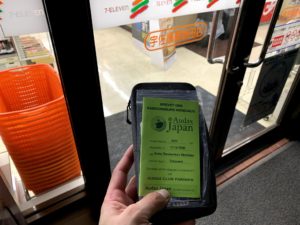 フォトチェック⑥
フォトチェック⑥
22:02 271.8km地点 (3時間6分貯金)
夕食でばらけていた他の参加者達も続々集結・・・どこで夕食ですか?とかいろいろ話が盛り上がりました。
ここのチェックポイントからゴールの竹田津港まで目と鼻の先なのですが・・・DNF(リタイア)するならばここと決めていましたが・・・どうにか頑張れそうです・・・ 😐
ここからはず〜〜〜〜と登り・・・ 😈
徐々に気温が下がってきて・・・霧の中の走行が増えてきました・・・途中の寄れるコンビニはできるだけ寄って、眠気をリセットしたり、暖かいコーヒー飲んだりと貯金を有効活用する作戦に。
サイクルコンピューターの温度計もみるみる下がって、5℃台突入 😯
止まると寒いので、とにかくゆっくりでもいいので漕ぎ続けました!
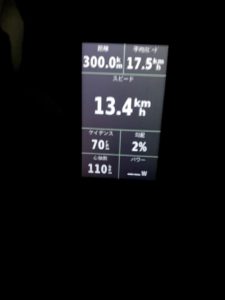 300km突破
300km突破
途中、24時過ぎに300kmを突破 🙄 自己ベストが18時間だったので、1時間ほど更新ということになる・・・ 😎
嬉しいはずなのですが、寒すぎて、痛すぎて、あまり感動できず・・・ 😥
そこから更に登って、登って、登って・・・やっと
フォトチェック⑦ 十文字原展望台
1:24 312.4km地点 (2時間24分貯金)
別府の夜景がチラッと見え始めた時は感動しましたね!展望台についた時は泣きそうでした。 😥 登りで心が折れそうになりながらもどうにかたどり着いた!
初めてヒルクライムした時や、初めて150kmのイベントに出た時のことを思い出してしまいました 😛
次は別府市内・・・一気に下ります。寒いのでレインウエア装備で・・・
チェックポイント⑧ファミリーマート別府中央町店
2:23 325.5km地点 (2時間17分貯金)
20kmの登りと10kmの下りで冷え切った体を温めるために夜食!こんなに幸せを感じるカップ麺は初めて 😆
カイロが売っていたので思わず購入!!
食事を摂ると眠気との相談・・・貯金があるので30分程度横になることに。ここでダイソーで買った緊急用防寒シートが役に立ちました!すごい暖かい!!初めて使いましたが、これはこれからの季節常備しておきたいアイテムになりそうです。
仮眠後、使ったシートはお腹周りに巻いて走ることに。そうするとお腹が冷えず、カイロとの相乗効果で体の芯から温まり、手先、足先までヌクヌクです! 🙄 逆に汗ダラダラになります。
再出発の時点で貯金は1時間15分・・・順当に走って8時30分くらい着ですが・・・国東半島はアップダウンが多いとの情報・・・交代でトレイン曳きして時間を稼ぎます。
フォトチェック⑨ ファミリーマート日出川崎店
4:19 341.2km地点 (1時間25分貯金)
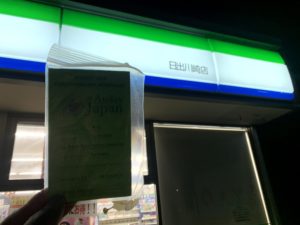 フォトチェック⑨
フォトチェック⑨
この時間になってくると、町が朝モードになってきます。特に新聞配達のバイクには要注意です。ぶつかりそうになりました・・・。 😯
その後は頑張れるだけひたすらペダルを回します・・・。徐々に膝周りが攣りそうになる気配をチラホラ・・・ビビりながらペースを保つのに精一杯・・・
でも朝日が見え始めると、一気に安心!
そんな喜びは束の間・・・最後の難関がやってきます・・・
 最後の難関
最後の難関
残り15kmからトンネルが10本あるのですが、トンネルを通るたびにそれなりに足にくるアップダウン・・・ 😈
どんどん平均速度が落ちていきます・・・もう嫌!と何回も叫びながら10本目のトンネルを越えると・・・竹田津港が見えてきて・・・歓喜のあまり涙出ました。 😳
ゴール 竹田津港
7:31 403.5km地点 (2時間29分貯金)
いや〜長かった、痛かった、寒かった・・・でも楽しかった!
シャワーを浴びたいところですが、ちょうど管理人がいない時で・・・寒かったので着替えだけ・・・脱いだウエアを持った瞬間びっくり・・・何キロある?と思うぐらい汗を吸っていました・・・どおりで走行中乾かないわけだ・・・
マシンはノートラブルでしたが、やはりまだ装備が多すぎる?補給食が多すぎた?と思いましたが、手やお尻は何もなかったので、脚力さえつけば問題なさそう。
ウエアは、気温の関係上難しさを感じました。もう少し湿度が抜けるようなウエアが良さそうですね。 🙄
9時40分発のフェリーに乗ってスタート地点の徳山港へ
客室のごろ寝ができるスペースに倒れ込むように転がり・・・2時間爆睡
 帰ってきたぞ!
帰ってきたぞ!
徳山港に無事到着!!
みなさんお疲れさまでした!! 🙂 また今度BRMでお会いしましょう!!
と別れて、実家へGO・・・そのまま一泊して翌日帰宅
お腹の空いた電子機器達
ドロドロチェーン
ドロドロスプロケ
帰宅後、お世話になってるショップに生還報告 🙂
今後のマシンメイクの課題や400km土産話で3時間くらいいました 🙄 いつもありがとうございます。(ブルベメダルはお店に展示中)
電子機器達も電池がなくなってしまったので充電(お疲れさま)
バイクも全バラ全組メンテ・・・さすが400km一気に走るとパーツクリーナー1本無くなるくらい汚れますね・・・
 マグネットステッカー
マグネットステッカー
注文してたマグネットステッカーも無事届いてた!車洗車したら貼ろう!!
AJ広島のスタッフさん、一緒に走った方々、寄ったお店の方々、ありがとうございました。またお会いする機会がございましたら、よろしくお願いいたします。
今シーズンのブルベは終わり!来シーズンは12月くらいから他県遠征で上半期にSRメダル狙えるように頑張ってみたいと思います!
※ 準備に際してのブログは追ってアップしますので少々おまちください 🙄
400kmブルベに向けて準備(マップとウエア)
作成の励みになります!イイね!シェア!コメント!お願いします!